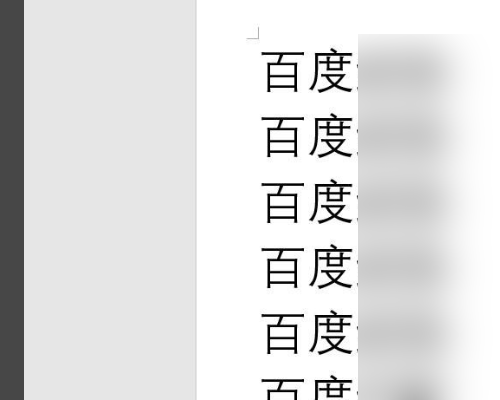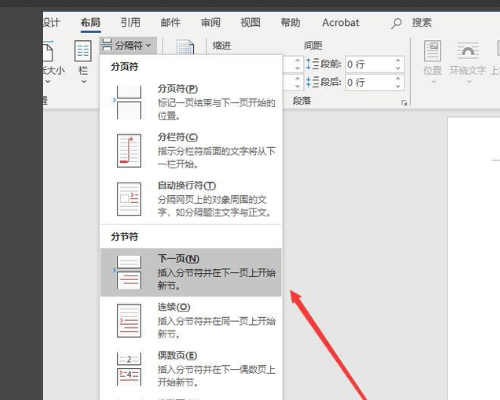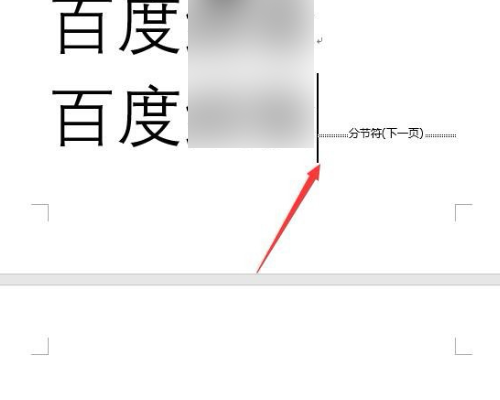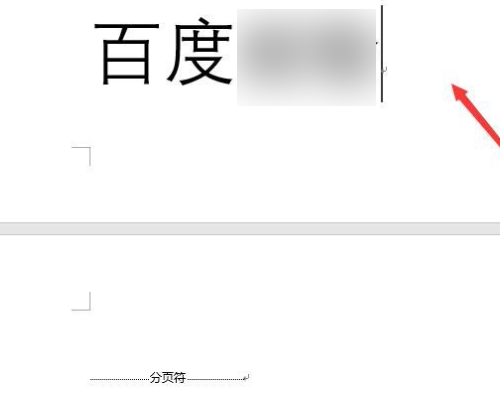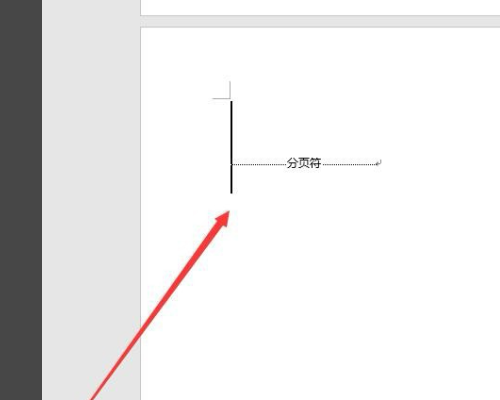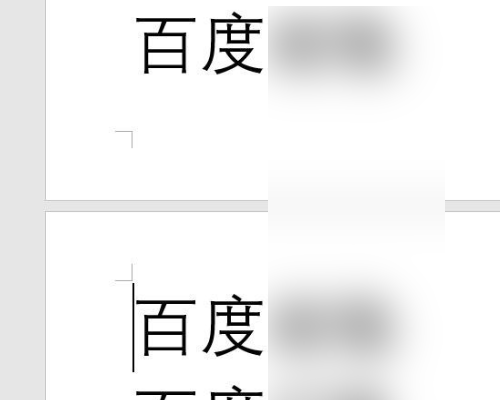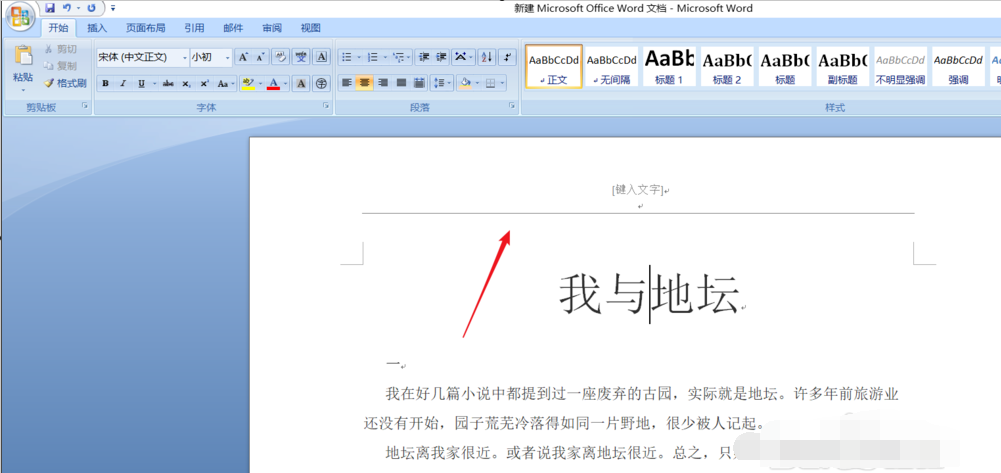WORD中出现分页符是设置错误造成的,解决方法为:
1、首先,打开Word,新建一个空白文档。
2、其次,点击”布局“按钮,依次选择”分隔符“,”分页符“配侍,给当前的Word插入一个分页符;同时通过”插入“命令插入一个空白页。
3、之后,点击菜单栏中的“开始”里的”段落“,点击”显示段落标记“图标,让分页符和空白页的符号显示出来,从文档中的标记可以看到分页符和空白页的符号。
4、再之后,将光标定位到分页符前,点击键盘上的”Delete“键,即可将此分页符删除
5、同培兄吵理,将光标定位到分页符前方,点击键盘上的”Delete“键,即可将空白页删除。
6、最终删除分页符和空白页的效果如图所示,段落标记显示已经没有了分尘山页符和空白页。